在word软件中用户可以发现里面有着许多专业的文字编排功能,给用户带来了许多的便利,并且为用户带来了不少的帮助,因此word软件深受用户的喜爱,当用户在word软件中编辑文档文件时,就可以根据自己的需求来使用相关功能,比如用户可以利用软件的插入功能来在页面上添加图片,并且还可以对插入的图片进行简单的设置,最近小编就看到有用户想要设置图片占据一页,这个问题用户就需要将图片的布局设置为穿越型环绕来解决,详细的操作过程是怎样的呢,接下来就让小编来向大家分享一下这个问题的具体操作过程吧,希望用户在看了小编的教程后,能够解决好这个问题。

1.用户在word软件中打开文档文件,并进入到编辑页面上来设置

2.接着用户在页面上方的菜单栏中点击插入选项,将会切换得到详细的选项卡,用户选择其中的图片选项

3.这时进入到插入图片窗口,用户选择好图片后按下右下角的确定按钮

4.回到编辑页面上就可以看到显示出来的图片了,用户接下来需要设置图片的环绕方式

5.用户在菜单栏中点击图片工具的格式选项,接着在下方选项卡中选择自动换行选项

6.此时将会拓展出相关的选项卡,用户选择其中的穿越型环绕选项即可

7.最后用户只需要简单的按住图片的小圆圈来移动图片直至铺满整个页面即可解决问题

用户在word软件中编辑文档文件时,就可以在页面上插入图片并将其铺满整个页面,只需要用户将图片的环绕方式设置为穿越型,接着在按住图片的小圆圈来调整大小即可解决问题,方法是很简单的,因此感兴趣的用户可以跟着小编的步骤操作起来,一定可以解决好问题的。
 Switch太空罗宾逊金手指代码作弊码大全(
Switch太空罗宾逊金手指代码作弊码大全(
本金手指只支持switch版本的太空罗宾逊使用,本金手指支持美版......
 怎样从旧电脑中恢复数据:旧电脑恢复数
怎样从旧电脑中恢复数据:旧电脑恢复数
旧电脑作为许多家庭和企业的成果,承载着无数珍贵的数据。在......
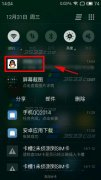 魅族MX5怎么清除应用数据
魅族MX5怎么清除应用数据
1)方法一:下划打开魅族MX5【下拉通知栏】,长按应用消息提醒......
 王者荣耀女娲补天皮肤台词汇总
王者荣耀女娲补天皮肤台词汇总
王者荣耀女娲补天皮肤台词汇总,王者荣耀女娲补天皮肤台词都是......
 WPS Excel表格数据快速开方的方法
WPS Excel表格数据快速开方的方法
在WPS表格中我们不仅可以为数据进行统计和汇总,也可以通过一......
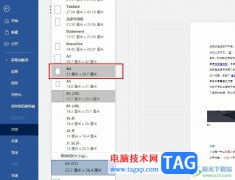
Word程序是很多小伙伴都在使用的一款文字文档编辑程序,在这款程序中,我们可以给文档添加图片、图表或是形状等各种内容,还可以对文档中的段落进行设置,功能十分的丰富。有的小伙伴...

很多小伙伴在使用Word程序对文字文档进行编辑的过程中经常会需要在文字文档中插入图片并对其进行编辑。有的小伙伴想要增加文字文档中图片的对比度,但又不知道该在哪里进行设置。其实...

大部分用户在日常办公中都会接触到word软件,作为一款专业的文字处理工具,word软件为用户带来了许多的帮助,让用户可以用来编写文章或是修改文档格式等,为用户带来了不错的使用体验,...

Word怎么清除指定级别目录项的双删除线?下面是小编介绍Word清除指定级别目录项的双删除线的操作过程,有需要的小伙伴一起来下文看看吧,希望可以帮助到大家!...
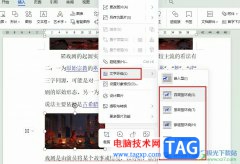
很多小伙伴在使用WPS软件对文字文档进行编辑的过程中都会选择在文字文档中插入图片,有的小伙伴可能会在插入图片之后遇到图片无法移动的情况,这时我们该怎么设置才能将图片移动到合适...
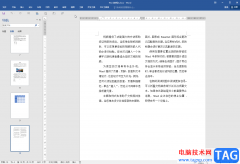
Word文档是很多小伙伴都在使用的一款文字处理软件,在其中我们可以使用上方工具栏中的各种功能,轻松编辑和调整文本内容。有的小伙伴发现自己的Word问你的中的工具栏被隐藏了,那小伙伴...

有的小伙伴在WPSWord文档会进行表格的插入和制作,在编辑表格内容的时候,发现表格和标题的位置之间有很大的间距,但是怎么也不能删除这些空白,那么针对这样的问题该如何解决呢,其实...
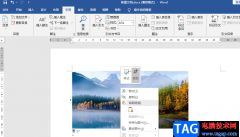
Word是一款功能丰富且操作简单的文档编辑程序,在Word中,我们可以对文章进行段落格式的修改,还可以设置中文以及西文的字体,各种我们需要的内容或是工具,在Word中都可以快速找到。在...

Word文档是一款非常好用的文本处理软件,在其中我们可以轻松编辑和处理文本内容。在Word文档中如果我们前期设置了文本的颜色阴影效果,后续希望去除该效果,小伙伴们知道具体该如何进行...

Word文档是很多小伙伴都在使用的一款软件,在其中我们有时候会添加一定的页眉页脚内容。添加页眉页脚后,有的小伙伴会发现文档上方出现了一条横线,如果我们不需要这条横线,希望将其...

Word文档是一款非常受欢迎的文本处理软件,在其中我们可以轻松对文本内容进行专业化的编辑处理。如果我们希望在Word文档中插入特殊符号,小伙伴们知道具体该如何进行操作吗,其实操作方...

WPS文档是一款非常好用的办公类软件,很多小伙伴基本上每天都在使用。如果我们需要在电脑版WPS文档中插入表格,并为表格添加序号,小伙伴们知道具体该如何进行操作吗,其实操作方法是非...

很多小伙伴喜欢WPS进行文档的编辑操作,我们在使用这款软件的时候会需要进行很多资料的整理和编辑设置,有时候在整理资料时,会需要进行纸张方向的调整,但是一些小伙伴想要知道只调整...
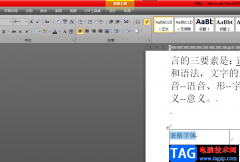
不管是学生党还是上班族都会遇到需要使用word软件的情况,这款办公软件给用户带来了许多的便利,让用户在编辑文档文件时,能够感受到功能带来的帮助,例如用户可以对文字排版进行设置...

在word中,可以轻松字符添加圈号,制作出各种各样的带圈字符。操作步骤如下: 1.选定要添加圈号的字符。如果是汉字、全角的符号、数字或字母,只能选择一个字符;如果是半角的符号...